如何在 Windows 10 上打开页面文件
已发表: 2021-09-07
您是否遇到过带有 .pages 扩展名的文件? 如果是,那么您在 Windows 笔记本电脑或台式机上打开它时可能也遇到了错误。 今天,我们将讨论什么是 .pages 文件以及如何在 Windows 10 PC 上打开 Pages 文件。

内容
- 如何在 Windows 10 PC 上打开页面文件
- 什么是页面文件?
- 为什么要转换 .pages 文件?
- 方法一:压缩.pages文件查看
- 方法 2:使用 MacBook 转换 .pages 文件
- 方法 3:使用 iPhone 或 iPad 转换 .pages 文件
- 方法 4:使用 iCloud 转换 .pages 文件
- 方法5:通过Google Drive上传和转换
如何在 Windows 10 PC 上打开页面文件
什么是页面文件?
Pages 相当于 Mac 版的 Microsoft Word 文档。 它与Numbers (MS Excel 的模拟)和Keynote (类似于 MS PowerPoint)一起免费提供给iWork Suite包中的所有 Mac 用户。 由于 Mac 用户如果想在其设备上使用任何 Microsoft 应用程序必须支付额外的订阅费,因此他们更喜欢使用 iWork Suite。 此外,由于 Microsoft Office Suite 和 Mac iWork Suite 中的应用程序界面相似,因此这种过渡也没有那么困难。
为什么要转换 .pages 文件?
在Microsoft Word上键入的所有文件都具有.docx 扩展名。 但是,使用 Pages 的唯一问题是它将所有文本文档保存为.pages 扩展名。 由于扩展名不匹配,此扩展名无法在 Windows PC 或 Microsoft Word 上打开。 因此,在 Windows 10 系统上读取这些文件的唯一方法是更改文档格式,这可以通过以下不同方式完成。
方法一:压缩.pages文件查看
Pages 文档的另一个有趣之处在于它通常是经过压缩的。 将扩展名更改为 .zip 可能有助于查看此类文件的内容。 以下是将其转换为 Zip 文件在 Windows 10 上打开 Pages 文件的方法:
1. 转到存储 .Pages 文件的文件夹。
2. 现在,用.zip扩展名重命名.pages 文件,如图所示。
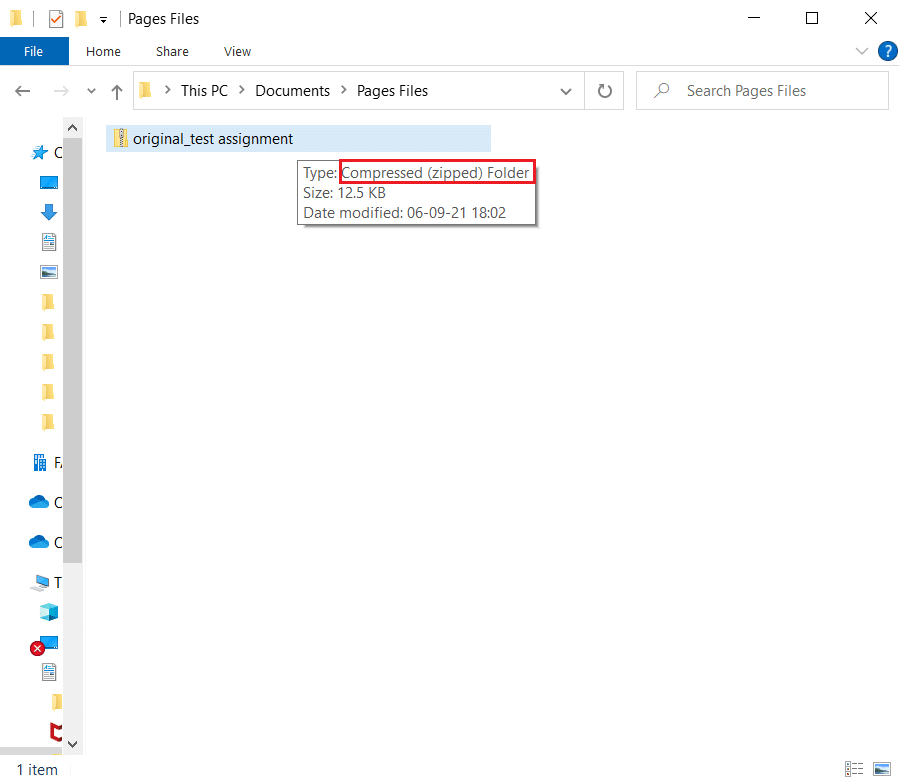
3. 当您按Enter时,您将看到一个确认框。 单击是。
4. 使用任何解压程序来解压这个 zip 文件的内容。 完成后,单击文件夹。
5. 在这里,您将看到几个不同的图像,您应该从中打开最大的一个。 这将是您文档的第一页。
注意:使用此方法,您将无法编辑,因为转换后的 .pages 文件将以 .jpeg 格式显示。 但是您肯定可以查看文本。
方法 2:使用 MacBook转换.pages 文件
如果您可以使用 Mac,您可以在几秒钟内将 .pages 文件转换为 .docx 扩展名。 转换后,可以通过电子邮件将其保存并共享到您的 Windows PC 或使用 U 盘传输。 以下是通过在 Mac 上转换来在 Windows 10 上打开 Pages 文件的方法:
1. 在 MacBook Air/Pro 上打开.pages 文件。
2. 现在,从屏幕顶部的菜单中,选择File 。
3. 从此列表中选择导出到,然后单击Word ,如图所示。
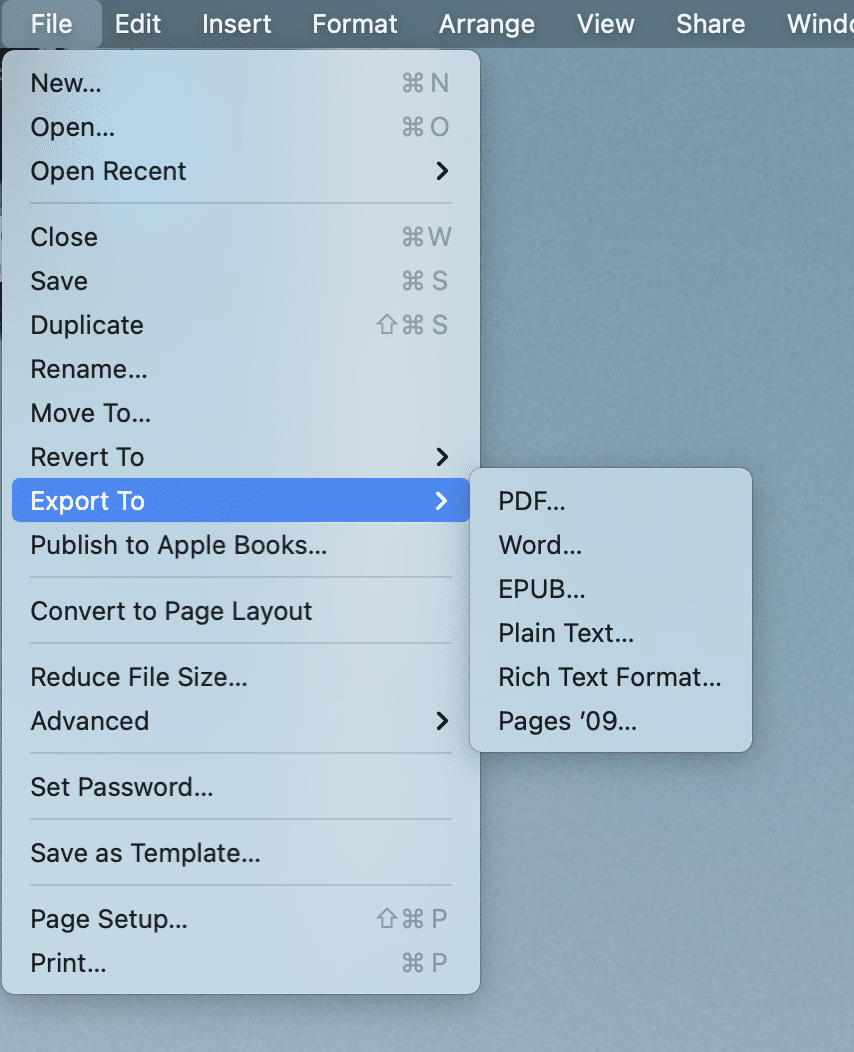
4. 现在将出现一个确认窗口。
注意:如果您希望此文件受密码保护,请选中标记为Encrypt的框,输入密码并重新键入以验证。
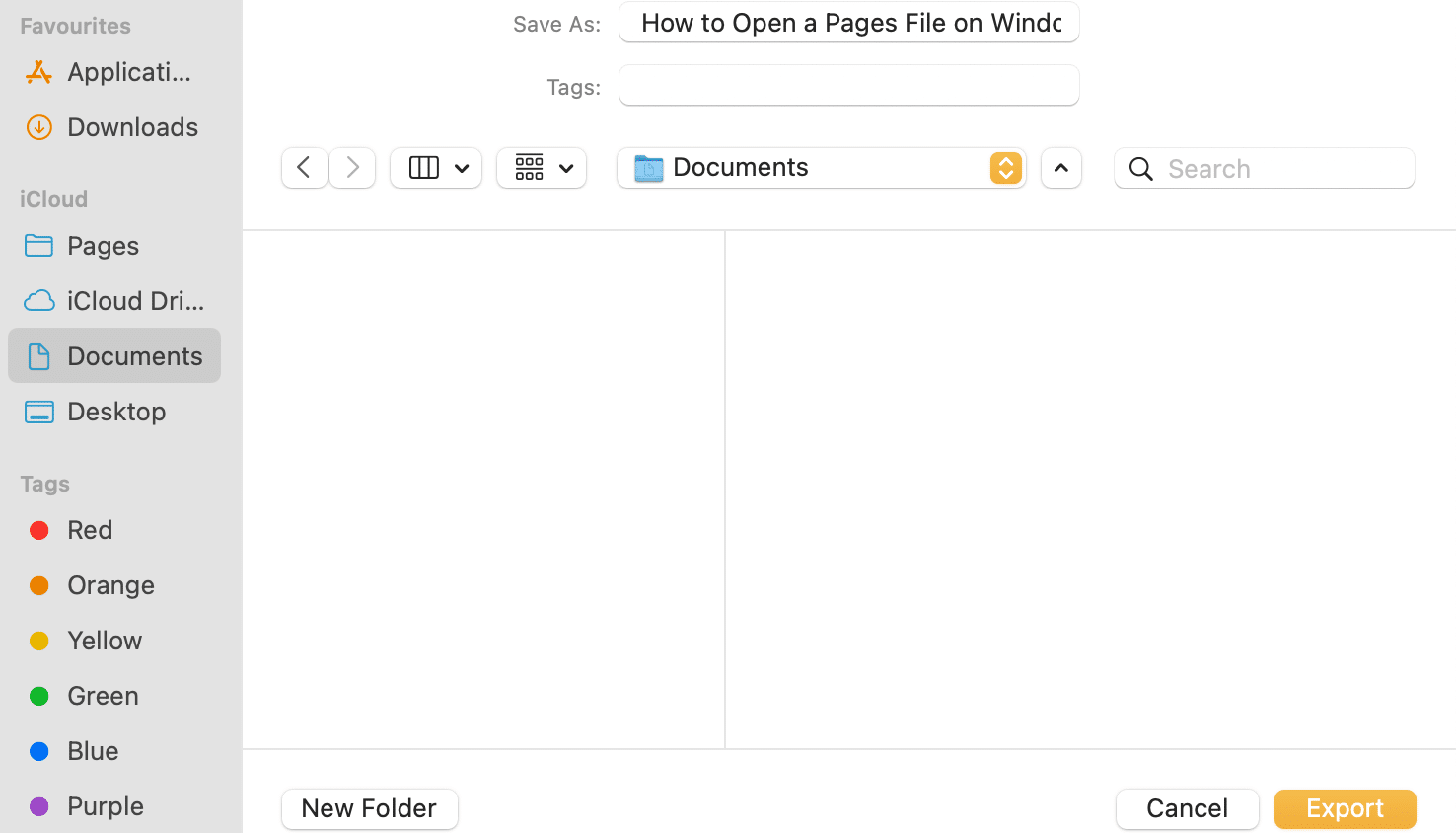
5. 然后,单击导出并选择要存储此文件的位置。
6. 转换此文件后,即可在 Windows 计算机上传输和访问它。
另请阅读:如何在 Mac 中使用密码保护文件夹
方法 3:使用 iPhone 或 iPad转换.pages 文件
如果您很难找到 MacBook,您可以借用 iPhone 或 iPad 来做同样的事情。 以下是通过在 iPhone 上转换来在 Windows 10 上打开 Pages 文件的方法:
1. 在您的 iPhone(或 iPad)上打开.pages 文件。

2. 点击右上角的三点图标。
3. 选择更多并点击导出。
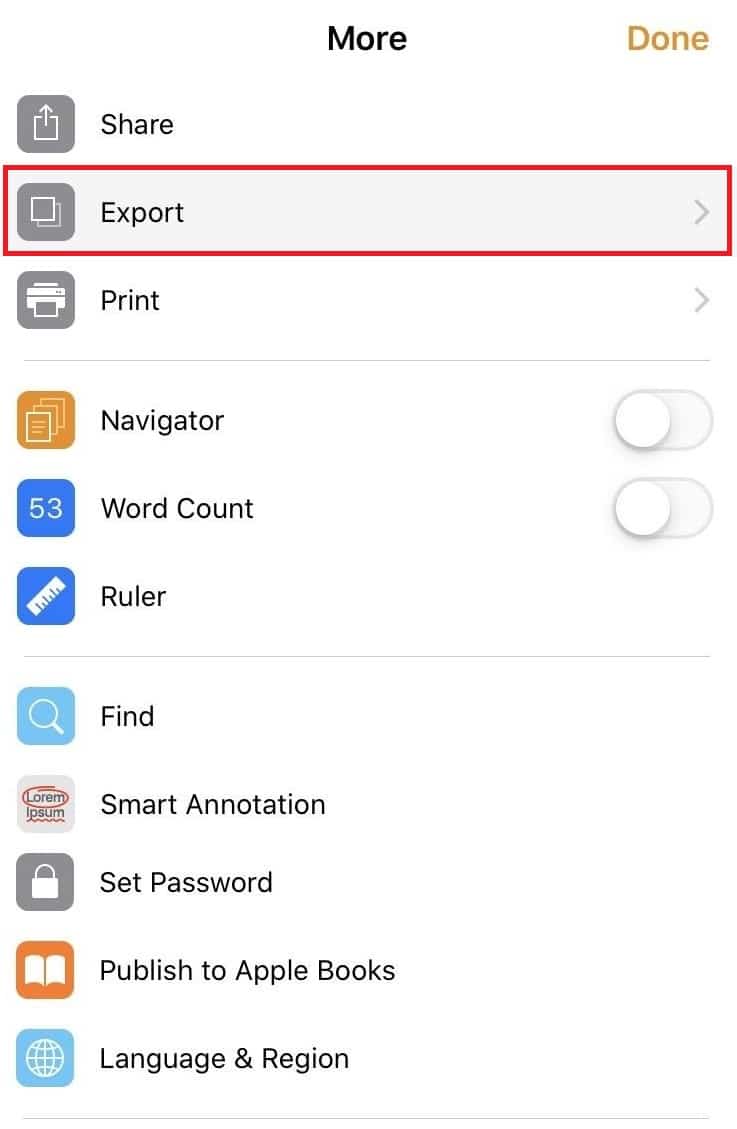
4. 您将看到可以导出此文件的4 种格式。 由于您希望在 Windows PC 上打开 Pages 文件,因此最合乎逻辑的选项是从这些选项中选择Word 。
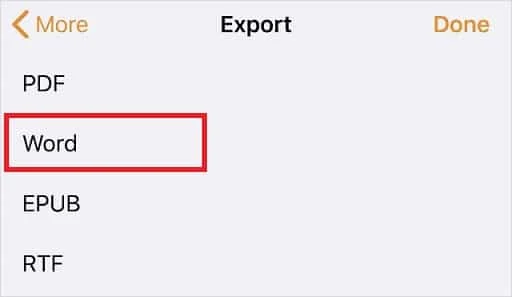
注意:如果您的 Windows 系统上安装了 Adobe Acrobat,并且不需要编辑转换后的文件,您可以选择PDF 格式。
5.点击屏幕底部的选择如何结束选项与自己分享。
方法 4:使用iCloud转换.pages 文件
另一个合适的选择是 iCloud。 为此,您甚至不需要任何 Apple 设备,因为您可以轻松地免费设置 iCloud 帐户。 以下是通过 iCloud 在 Windows 10 上打开 Pages 文件的方法:
1. 下载并安装 iCloud for Windows 并创建一个iCloud 帐户。
2. 将您的.pages 文件上传到您的 iCloud 帐户。
3. 文件上传成功后,点击文件图标底部的三个点。 然后,选择下载副本..,如下图所示。
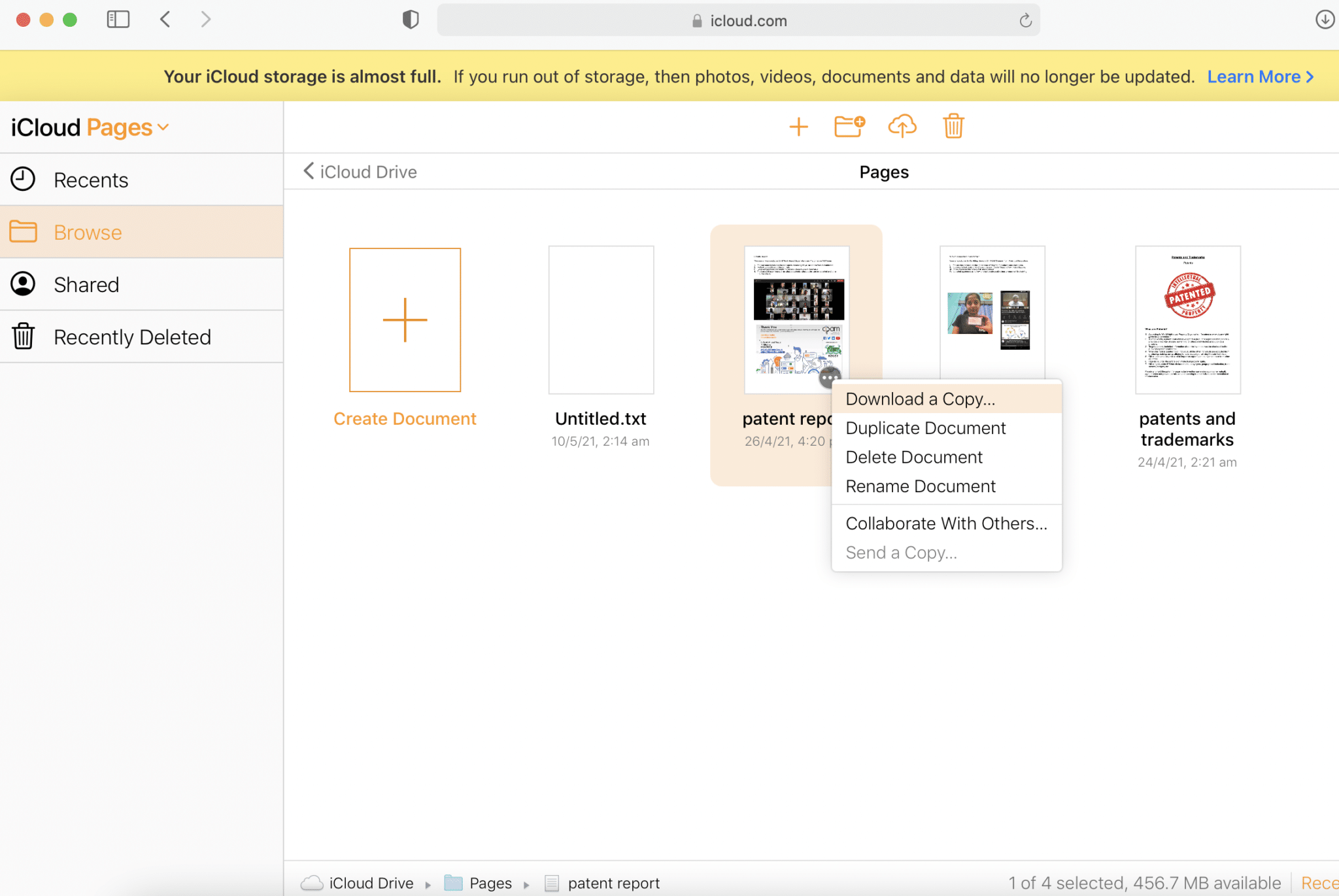
4. 在下一个屏幕上,选择下载格式为Word以创建可编辑的文档或PDF以在只读文档中创建。
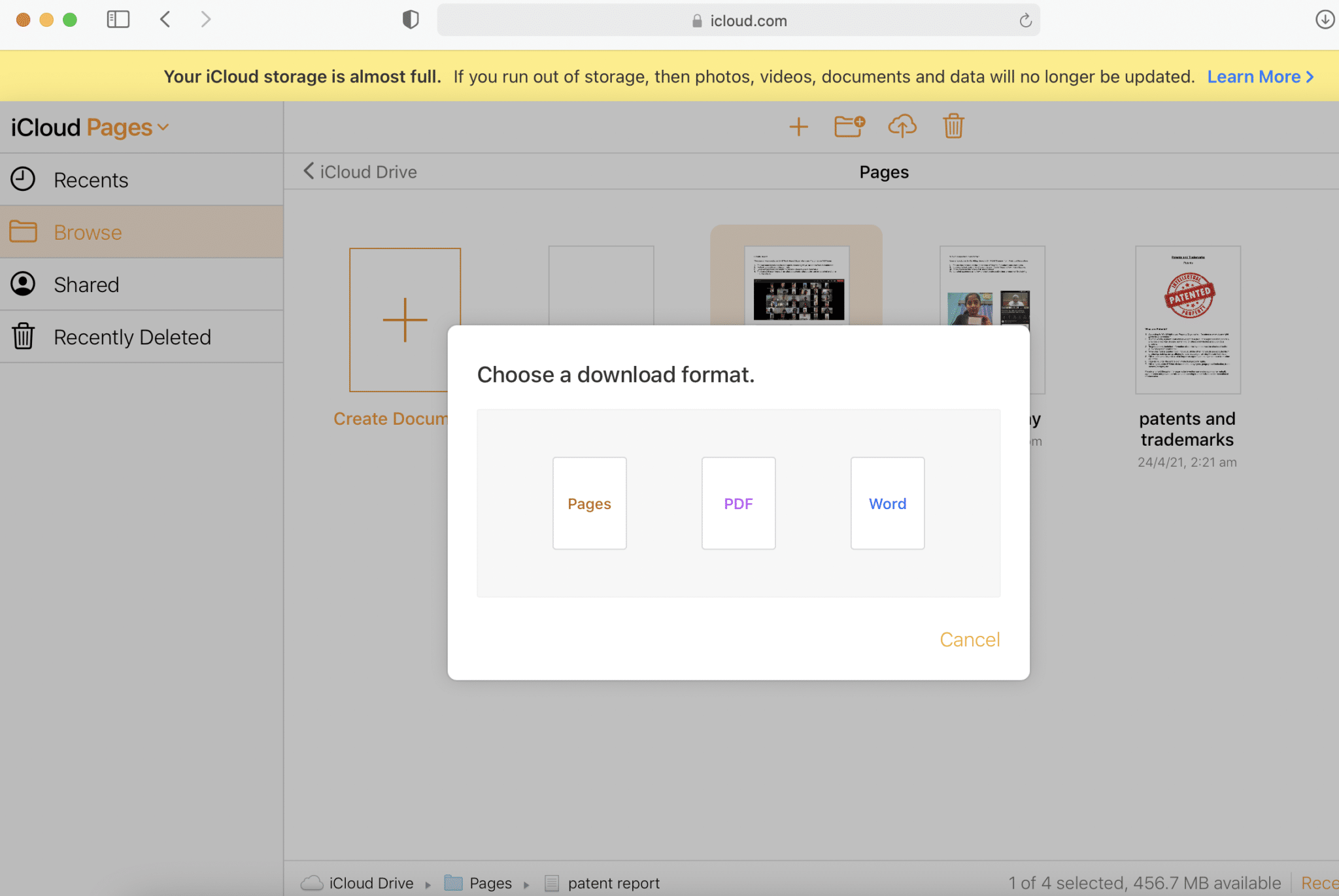
5. iCloud 上的iWork 包将创建一个文件供下载。 在现在出现的对话框中,选择Save File并单击OK 。
6. 您也可以通过选择打开方式> Microsoft Word选项直接查看Word 文件。
注意:如果您想保存文件以供将来使用,请务必重命名并将其保存在您喜欢的位置。
另请阅读:如何在 Mac 上创建文本文件
方法5:通过Google Drive上传和转换
到目前为止,对于如何在 Windows 10 系统上打开页面文件的问题,这是最简单的答案。 现在几乎每个人都有一个 Gmail 帐户,因此,在 Google Drive 上设置一个帐户没什么大不了的。 因此,我们将按如下方式利用 Google 的这一云存储功能:
1.登录Google Drive 并上传.pages 文件。
2. 右键单击文档图标并选择打开方式> Google Docs 。 Google 支持超过 12 种格式,您应该能够在线阅读您的页面文件。
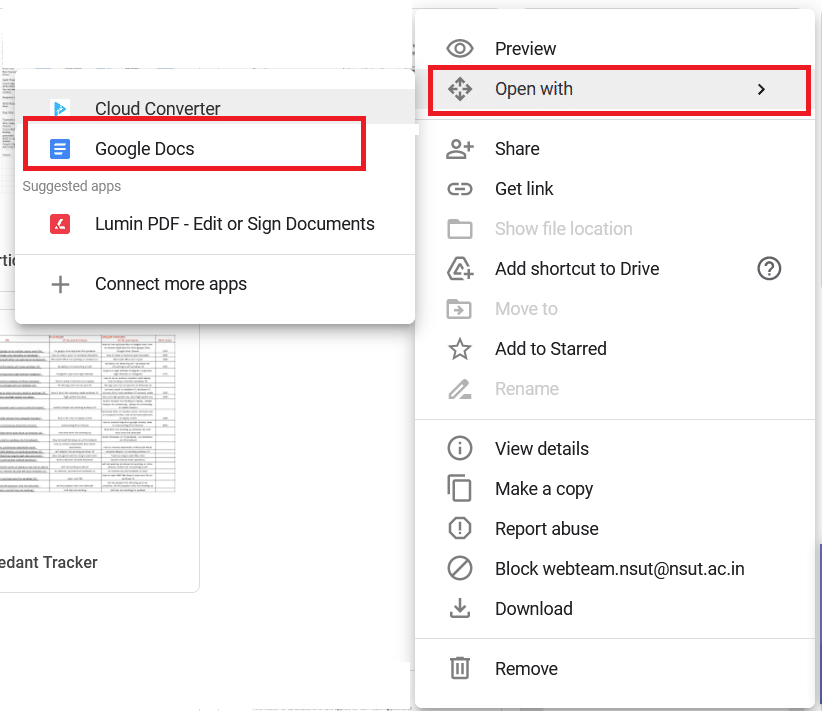
3. 或者,右键单击文档图标并选择打开方式> CloudConvert ,如图所示。
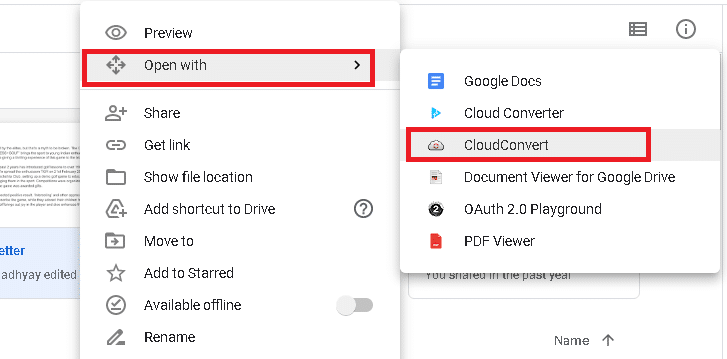
注意:或点击连接更多应用>云转换器>安装。 然后,执行步骤 2。
4. 文件准备好后,选择DOCX 格式。 单击转换以开始转换过程,如突出显示的那样。
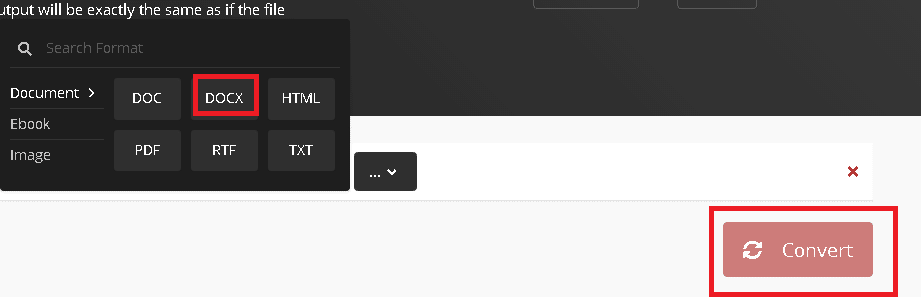
5. 文件转换完成后,单击绿色的D下载按钮。
专业提示:幸运的是,所有这些方法也可用于其他文件转换,包括Keynote和Numbers 。 因此,即使 iWork Suite 与 Microsoft Office Suite 稍有不同,您也应该能够同时使用两者,就好了。
受到推崇的:
- 如何将字体添加到 Word Mac
- 修复 macOS Big Sur 问题
- 修复 iCloud 照片不同步到 PC
- 如何将 Excel (.xls) 文件转换为 vCard (.vcf) 文件
我们希望现在当您从工作场所收到 Pages 文件时,您将能够访问和编辑它,因为您已经学习了如何在 Windows 10 系统上打开 Pages 文件。 请务必在下面的评论部分留下您的疑问或建议!
